Evalúe Windows 7 usando un archivo VHD preconfigurado [Cómo hacerlo]
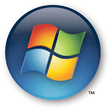
Si es administrador de sistemas y desea evaluarWindows 7 antes de comenzar a implementarlo para sus clientes, Microsoft lo ha facilitado al proporcionar archivos VHD preconfigurados (disco duro virtual) ya configurados y listos para importar a la nueva plataforma / hipervisor de servidor virtual Hyper-V Server 2008 de Microsoft . Windows 7 VM Image tiene una bomba de tiempo de evaluación de 90 días, pero eso debería ser suficiente tiempo para jugar y prepararse para sus GPO y otras pruebas con sus aplicaciones BUIT.
Vamos a ver.
Nota: Este paquete de evaluación de Windows 7 solo se puede ejecutar en los siguientes sistemas:
· Windows Server 2008 Hyper-V
· Windows Server 2008 R2 Hyper-V
· Microsoft Hyper-V Server 2008
· Microsoft Hyper-V Server 2008 R2
1. Descargar el VHD de evaluación de Windows 7 preconfigurado. [Enlace de descarga]
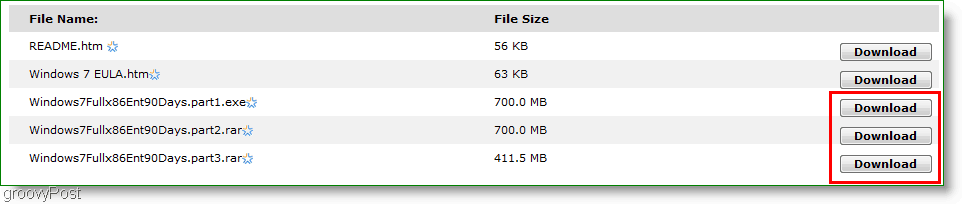
2. Extrae la imagen; tendrás que Aceptar el Condiciones de la licencia continuar.
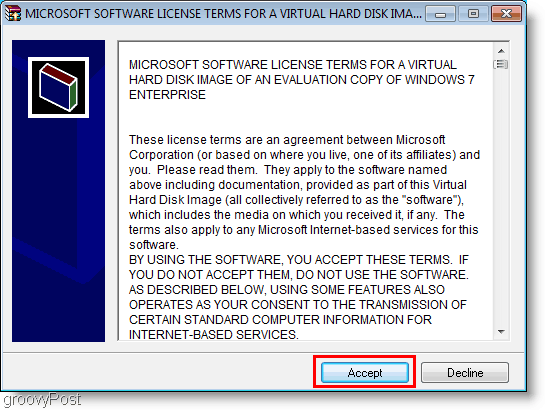
3. Ahora tendrá que extraer los tres archivos comprimidos que acaba de descargar, no se preocupe, el extractor hará los tres a la vez. Esta parte puede llevar un tiempo, pero para comenzar Hacer clic Instalar.
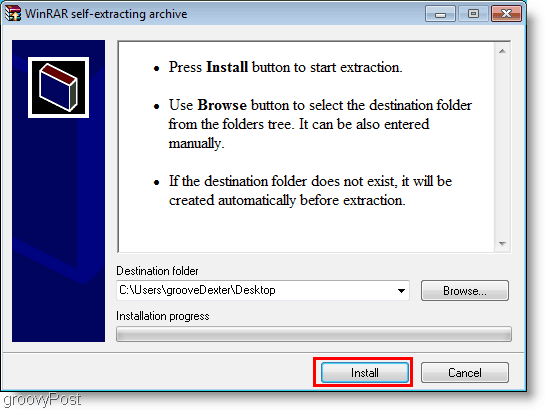
4. Una vez que el archivo se extrae, cargar Administrador de Hyper-V.
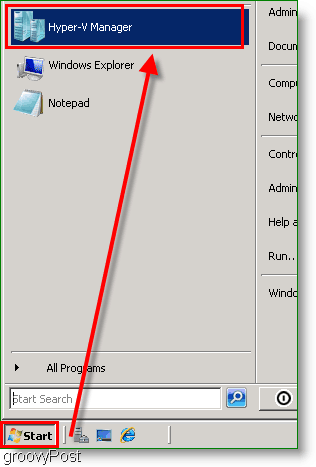
5. En el Administrador de Hyper-V, en el menú Acciones Hacer clic el Importar máquina virtual opción.
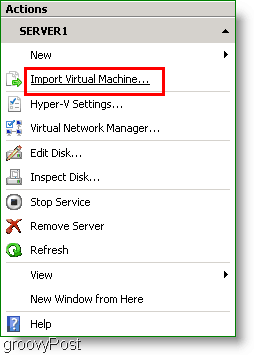
6. Use la ventana Importar máquina virtual para Vistazo al Windows7Fullx86ENT90Days/ /Windows7Fullx86ENT90Days carpeta, entonces Hacer clic Seleccione la carpeta.
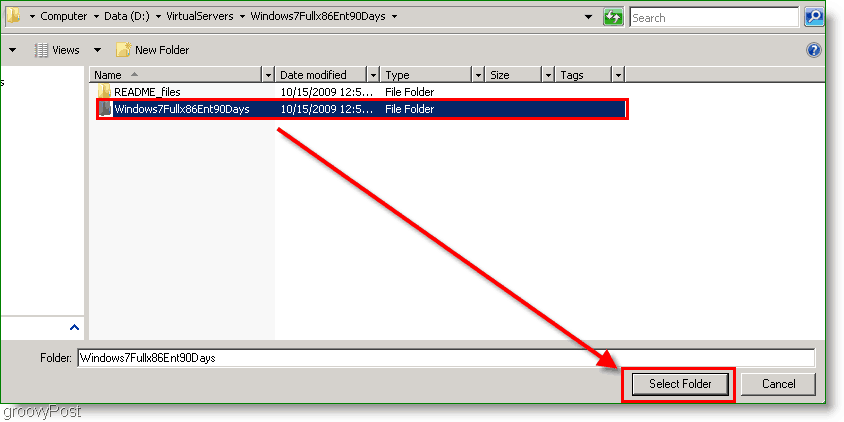
7. Ahora que ha vuelto a la ventana Importar máquina virtual, entonces Hacer clic Importar.
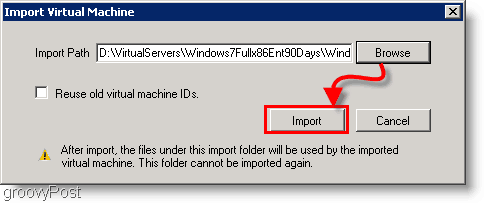
8. La máquina virtual de evaluación de Windows 7 ahora debería aparecer en su lista de máquinas virtuales. Botón derecho del ratón la maquina virtual Windows7Fullx86ENT90Days, y entonces Hacer clic Comienzo.
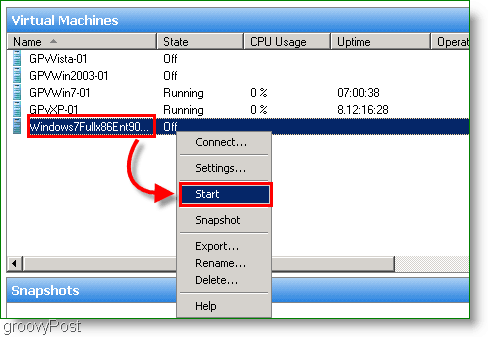
9. Una vez que comienza, entonces Conectar al Máquina virtual Windows7Fullx mediante el uso de Conectar opción de menú contextual. Comenzará el proceso de configuración y deberá Preparar Windows 7 Enterprise. El proceso es bastante sencillo y no requiere instrucciones especiales.
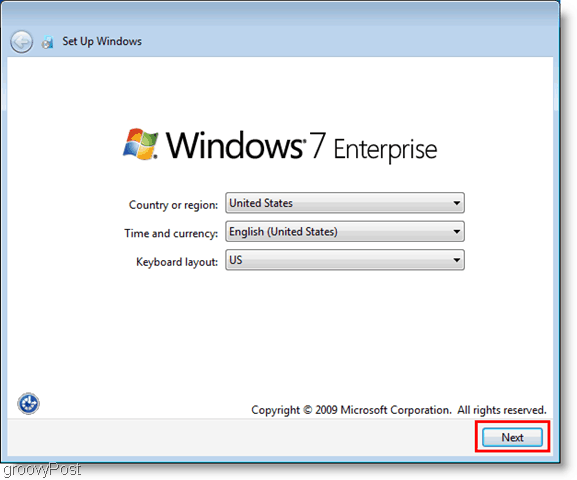
¡Todo listo!
Ahora puedes jugar con Windows 7 Enterprisetanto como quieras durante los próximos tres meses. Tenga en cuenta que Microsoft proporcionó alrededor de 200 nuevos GPO para administrar estos clientes de Windows 7, así que tómese su tiempo en su investigación.
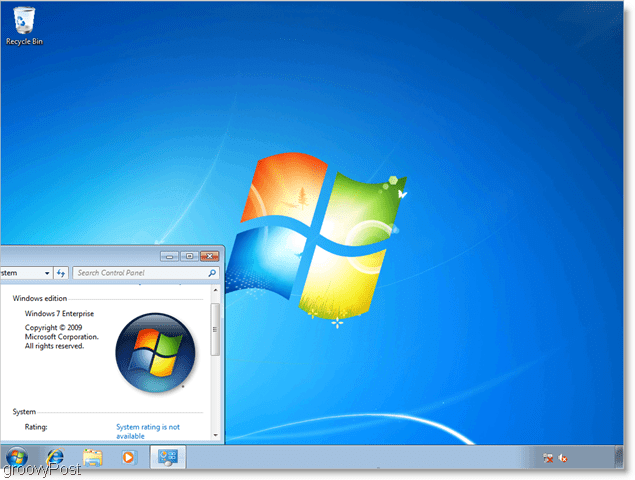










Deja un comentario